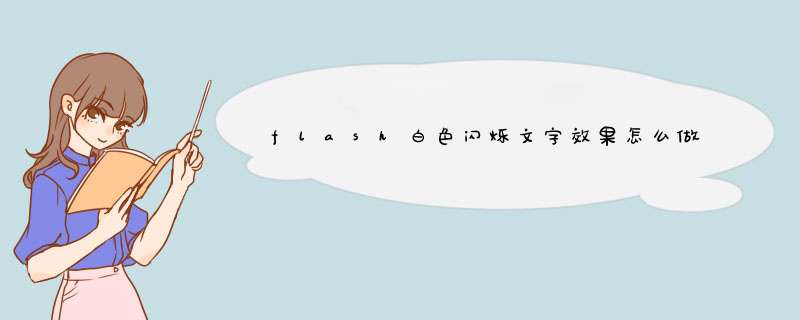
1.打开FLASH,使用快捷键Ctrl+N新建一个flash文档,文档舞台颜色为灰色。
2.用鼠标选择文本工具(或者按快捷键T),在舞台中央输入文字,并在“属性”中将文字颜色设置为黑色,使用鼠标选择工具箱中的选择工具(快捷键V)选择舞台上刚输入的文字,然后按快捷键Ctrl+K,让选中的文本“水平中齐”和“垂直中齐”
3.按快捷键Ctrl+C复制刚才输入的文字,然后新建图层,选中新建的图层的第一帧,按快捷键Ctrl+shift+V。
4.选中第二个图层的文字(双击),在属性中修改文字颜色为白色。
5.新建图层,绘制一个矩形,矩形长度要超过文字的高度,使用任意变形工具(快捷键Q),将矩形倾斜,注意不要遮住文字。
6.在两个文字图层第50帧左右,按下F5,在矩形的图层中和前两个图层帧数相同的地方按下F6。并将矩形移动到文字的后面。
7.然后在矩形图层中点击两个关键帧中的任意位置,单击鼠标右键选择添加“创建传统补间”。
8.然后鼠标右键单击图层名称为图层三,选择遮罩层。
9.可以使用快捷键Ctrl+Enter测试效果。
方法/步骤
1、启动flash8,新建一个flash文档,背景色设为黑色,大小550*400,帧频为12fps。
2、执行插入-新建元件,类型选择图形,名称为中,选择工具箱了文本工具,在属性面板中设置字体为华文行楷,大小为100,颜色为白色,并输入中字。
3、选中“中”字按Ctrl+b将文字打散,然后执行修改-形状-柔化填充边缘命令。
4、使用同样的方法制作图形元件”国“和“梦”。执行插入-新建元件,新建一个中国梦的图形元件。
5、将三个元件“中”、“国”、“梦”拖入到元件“中国梦”中,调整其位置。
6、单击场景1,回到主场景,新建三个图层,从上到下修改图层的名称依次为中,国、梦。
7、单击中国梦图层,在第一帧把“中国梦”图形元件拖入到舞台中央,选中“中”图层的第四帧处按f6插入关键帧,并把“中”图形元件拖入到场景覆盖中字。
8、在“中”图层第七帧处插入关键帧,右键单击第四帧创建补间动画,并将元件“中”向左移动一段距离并适当放大。
9、单击“中”图层的第七帧,选中元件”中“,ctrl+b将文字打散,同时打开颜色面板,填充类型选择放射状,颜色自己定义。执行修改-组合命令。
10、单击图层”国“的第五帧插入关键帧,将元件“国”拖入到舞台并覆盖“国”字,在第八帧处插入关键帧,在第五帧处创建补间动画,并将元件”国“向左移动一段距离改变其大小。
11、单击图层“国”第八帧,将文字打散,改变其颜色。重复上述步骤将图层“梦”进行修改。
12、测试保存。
FLASH中一个图片一闪一闪的制作方法步骤:
1、打开flash,新建动画项目。
2、在打开flash软件之后,先设置场景画布,用选择工具单击场景画布,打开属性,设置画布大小,以及舞台的背景颜色。
3、选择左侧工具栏中的椭圆工具,勾选对象绘制工具,设置笔触颜色与填充颜色,然后在场景画布中间位置进行绘制,可以结合相关辅助键绘制一个正圆图形。
4、将鼠标定位到时间轴窗口的第二个帧上,在第一个帧已经默认创建了一个关键帧,再在第二帧位置右键鼠标创建一个空白关键帧。
5、第二帧空白关键帧创建完成之后,鼠标单击第二帧,会发现正圆图形消失。
6、直接按键盘上Ctrl+回车键,播放动画,预览效果,会发现闪烁的动画效果就制作完成了。
首先是要绘制星星,在flash中有绘制星形的工具,那么用代码是怎么实现呢?星形实则是规则的凸多边形。因为是规则的画的时候只要依次算出凹点的坐标和凸点的坐标,就可以画出星形了。代码如下:
package{
import flash.display.Shape
import flash.events.Event
public class star extends Shape
{
private var alp:Number = 0//透明度变化量
public var speed:int = Math.random ()*10+10//随机速度
//参数分别是:小半径,大半径,边数,填充色,透明值,弧度
public function star(r:Number ,R:Number ,n:int ,fillcolor:uint ,alp:Number ,a:Number =0)
{
this.graphics.moveTo(r,0)
//开始填充
this.graphics.beginFill(fillcolor,alp)
for (var i:Number =0 i<n i++)
{
a += Math.PI / n
this.graphics.lineTo(R*Math.cos (a),R*Math.sin(a))
a += Math.PI / n
this.graphics.lineTo(r*Math.cos (a),r*Math.sin(a))
}
}
}
}
下面我们再来补上闪烁的代码:
package{
import flash.display.Shape
import flash.events.Event
public class star extends Shape
{
private var alp:Number = 0//透明度变化量
public var speed:int = Math.random ()*10+10//随机速度
//参数分别是:小半径,大半径,边数,填充色,透明值,弧度
public function star(r:Number ,R:Number ,n:int ,fillcolor:uint ,alp:Number ,a:Number =0)
{
this.graphics.moveTo(r,0)
//开始填充
this.graphics.beginFill(fillcolor,alp)
for (var i:Number =0 i<n i++)
{
a += Math.PI / n
this.graphics.lineTo(R*Math.cos (a),R*Math.sin(a))
a += Math.PI / n
this.graphics.lineTo(r*Math.cos (a),r*Math.sin(a))
}
this.addEventListener(Event.ENTER_FRAME,loopAlp)
}
private function loopAlp(e:Event ):void
{
this.rotation += Math.random() * 20 - 10
if (this.alpha > 0.9)
{
alp = 0
}
else if (this.alpha <=0.0)
{
alp = 1
}
this.alpha += (alp - this.alpha) / speed//渐变透明度(代码实现淡入淡出的一种方法)
//trace(sta.alpha )
}
}
}
上面的2个实例是actionscript3.0类文档,保存名为:star.这个类做好了,在flash中运用也是非常简单的,新建一个actionscript3.0文件,给它绑定一个名为:flie.的类文档(别告诉我你不会!真的不会?再问!)。在文档中输入代码:
package{
import flash.display.Sprite
public class flie extends Sprite
{
public function flie()
{
for (var i:int=0 i<17 i++)
{
var r:Number = Math.random() * 1 + 2
var R:Number = Math.random() * 4 + 7
var n:Number = Math.floor(Math.random() * 9) + 4
var u:uint = Math.floor(Math.random() * 0xffffff) | 0xcccccc
var al:Number = Math.random() * 1.5 + 0.5
var sta:star = new star(r,R,n,u,al)
sta.x = Math.random() * stage.stageWidth
sta.y = Math.random() * stage.stageHeight / 2
addChild(sta)
}
}
}
}
全部保存,测试影片,这是你想要的效果吗?
a,太复杂了,我看不懂,能解释一下代码含义吗?
b,我对as3.0不感兴趣!
c,这更本不是我想要看的的效果,答非所问!
欢迎分享,转载请注明来源:内存溢出

 微信扫一扫
微信扫一扫
 支付宝扫一扫
支付宝扫一扫
评论列表(0条)